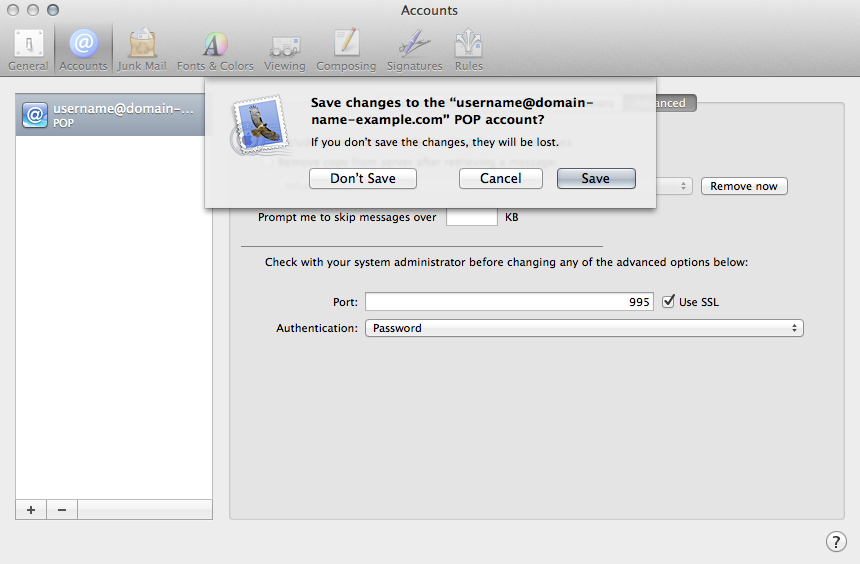Apple Mail за Mac OS X 10.9 (POP3 & SMTP през SSL)
За да конфигурирате вашата Apple Mail програма за Mac OS X 10.9 (Mavericks) да изпраща и получава e-mail съобщения чрез нашите сървъри, като използва POP3 и SMTP през SSL, моля следвайте следните стъпки, като замените:
 | [email protected] с вашия e-mail адрес, domain-name-example.com с името на вашия домейн, your_server.com с името на вашия сървър (можете да намерите името на сървъра в горния ляв ъгъл на Контролния панел). |
1. Отворете Mail програмата.
1.1. Ако до момента не са добавяни адреси в Mail програмата, тя ще стартира директно с интерфейса за добавяне на email адрес.
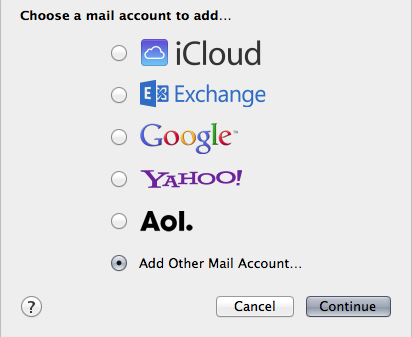
1.2. Ако вече има добавени адреси в Apple Mail, изберете Mail -> Add Account... от главното меню.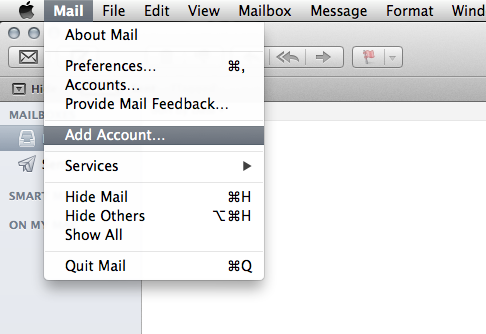
2. Изберете опцията Add Other Mail Account и натиснете бутона Continue.
3. Ще се отвори екрана Add a Mail Account.
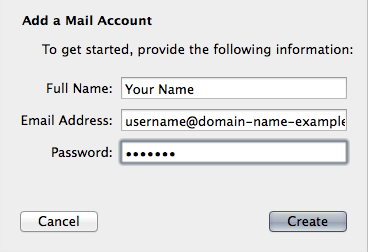
В полето Full Name въведете името, което бихте искали да излиза в съобщенията, които изпращате.
В полето Email Address въведете email адреса, който искате да добавите.
В полето Password въведете паролата за този email адрес.
Натиснете бутона Create.
4. След кратка процедура по тестване на настройките Mail програмата ще ви информира, че трябва да бъде настроена ръчно. Натиснете бутона Next.
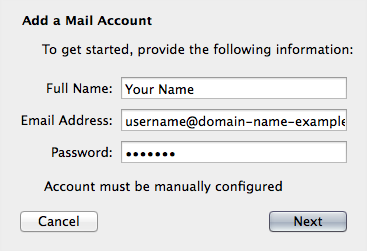
5. Ще се отвори екрана Incoming Mail Server Info.
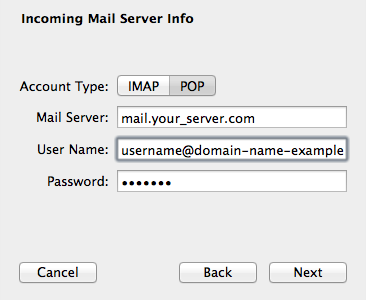
Изберете POP от менюто Account Type.
В полето Mail Server въведете mail.your_server.com (заменете your_server.com с името на сървъра).
В полето User Name въведете [email protected] (заменете [email protected] с вашия email адрес).
В полето Password въведете паролата на вашия email адрес.
Натиснете бутона Next.
6. Попълнете полетата на екрана Outgoing Mail Server Info.
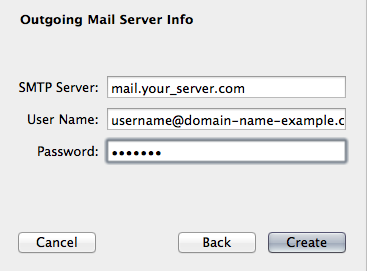
В полето SMTP Server въведете mail.your_server.com (заменете your_server.com с името на сървъра).
Въведете [email protected] в полето User Name и съответната парола в полето Password.
Натиснете бутона Create.
7. Акаунтът ще бъде създаден и ако имате съществуващи съобщения, те ще бъдат свалени.
8. За да продължите с конфигурирането, отидете на Mail -> Preferences... от главното меню.
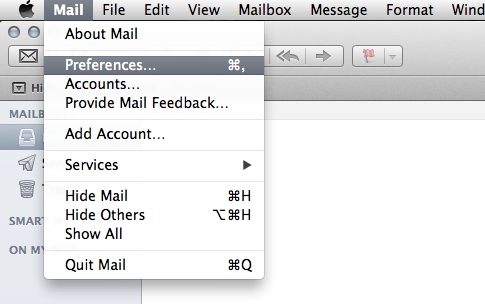
9. Би трябвало да видите новосъздадения mail акаунт в секция Accounts. Изберете Edit SMTP Server List... от менюто Outgoing Mail Server (SMTP).
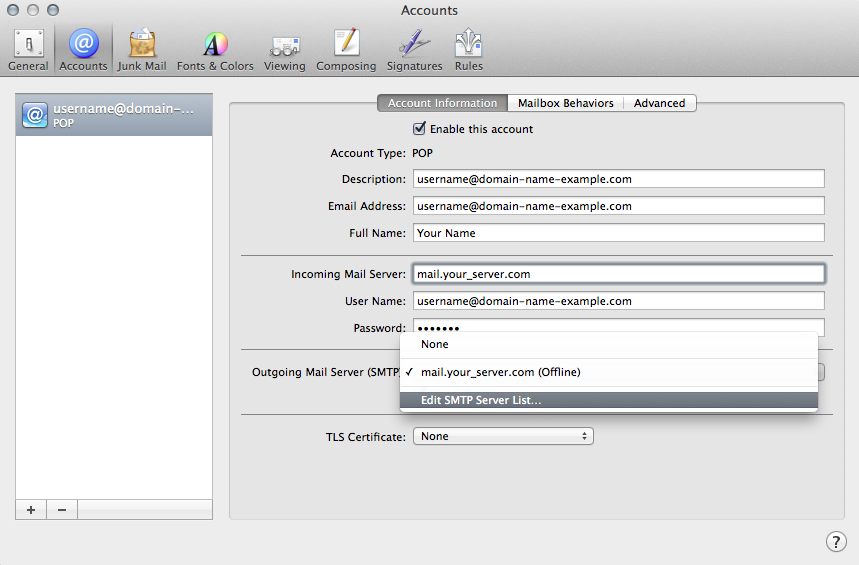
10. Отидете на Advanced.
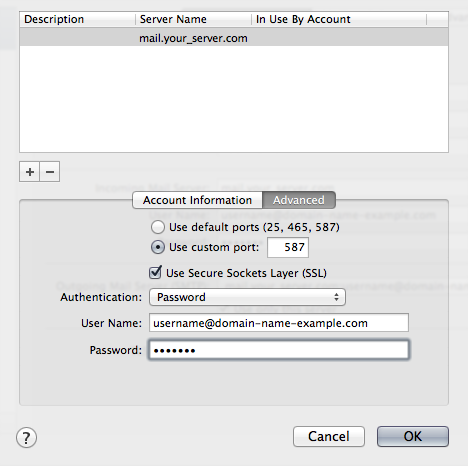
Изберете опцията Use custom port и въведете 587.
Уверете се че отметката Use Secure Sockets Layer (SSL) е маркирана.
Изберете Password от менюто Authentication. Въведете потребителско име и парола.
Натиснете бутона OK.
11. Отидете на Advanced от главния екран Accounts.
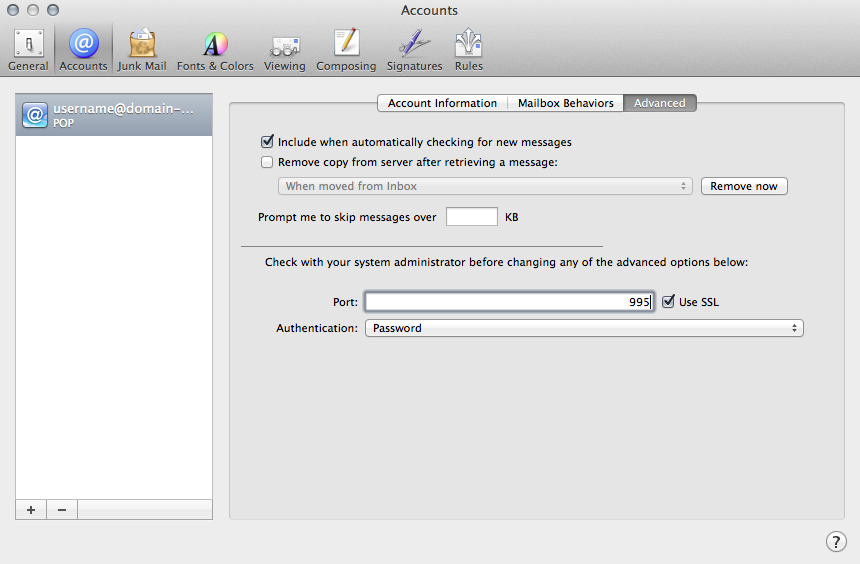
Уверете се, че настройката за порт е 995, и че отметката Use SSL е маркирана.
Изберете Password от менюто Authentication.
12. Затворете екрана Accounts. Натиснете бутона Save за да запазите промените.